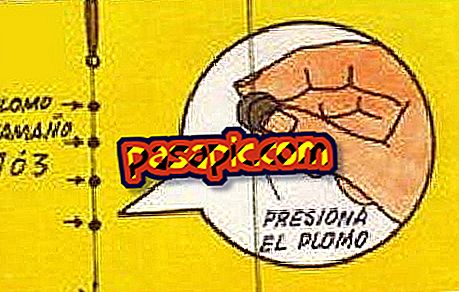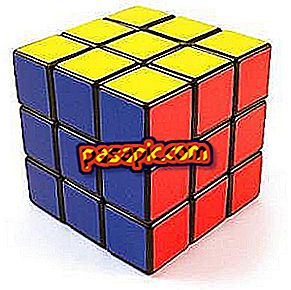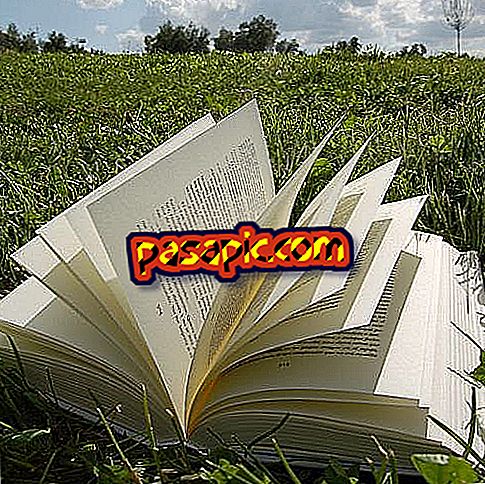Android에 사전 설치된 앱을 제거하는 방법

Android 는 훌륭하게 작동하지만이 운영체제에는 많은 사용자가 단순히 지원하지 않는 작은 결함이 있습니다. 모바일에 사전 설치되어있는 쓸모없는 응용 프로그램 의 양과 제거 방법을 모르기 때문입니다. 많은 곳에서이 앱을 공장에서 없애기 위해서는 루트 사용자, 진정한 반 진실이어야하며 뿌리가 내리지 않는 한 기기를 사용 중지하고 사용 가능한 공간을 확보 할 수 있는 방법이 있음을 읽어야합니다. 그것이 무엇인지 알고 싶습니까? .com에서 우리 는 뿌리없이 안드로이드에 사전 설치된 응용 프로그램을 제거 하는 방법을 설명 합니다 .
1
루트 사용자는 모바일에 미리 설치된 많은 응용 프로그램을 제거 할 수 있지만 루트가 될 필요없이 응용 프로그램 을 해제 하여 여유 공간을 확보 할 수도 있습니다. 하지만 삭제와 사용 중지의 차이점은 무엇입니까? 앱을 사용 중지하면 모바일 저장 장치에서 데이터가 저장되고 공간이 차지하는 것을 막을 수 있지만 모바일의 내부 메모리에서 제거되지 않으며 리소스를 사용하여 실행 공간 을 최적화 하지 않아도 장치의 공간 을 최적화 할 수 있습니다.
우리가 선택한 응용 프로그램은 시스템에 사본을 가지고 있습니다. 그래서 우리는 한 번에 다시 사용 가능하게 할 수 있습니다. 사전 설치된 응용 프로그램을 제거하려면 설정 옵션 (너트)으로 가야합니다.

2
계속 낮은 기기로 가려면 기기에 설치된 모든 앱에 액세스 할 수있는 "애플리케이션" 옵션을 선택하십시오.

3
설치된 애플리케이션 목록에 표시되는 것처럼 Facebook, Twitter 또는 Instagram과 같이 다운로드 한 앱이 많이 있지만 다른 앱 (예 : Google Play 북, Play 뮤직 또는 Youtub)이 휴대 기기에 기본적으로 설치됩니다. 이러한 응용 프로그램의 대부분은 우리가 사용하지 않으며 공간을 차지하므로 사용하지 않는 것이 가장 좋습니다.
기기 작동에 필수적인 앱은 사용 중지 할 수 없음을 알아야합니다. 이 경우에는 Youtube를 사용하지 않기 때문에 Youtube를 선택했으나 사전 설치된 것으로 식별하고 유용하지 않은 것을 선택할 수 있습니다.

4
사전 설치된 응용 프로그램을 입력하고 "사용 안 함"버튼 을 눌러 장치의 공간 및 자원 사용 을 중지합니다.

5
이 애플리케이션 을 사용 중지하면 다른 애플리케이션이 영향을받을 수 있으며 프로세스를 계속 진행하기로 동의하는 경우이를 수락 해야합니다. 앱을 공장 버전으로 교체할지 묻는 메시지가 표시되면 동의해야합니다.

6
그렇게 간단하고 빠릅니다! 이러한 단계를 거치면 루트 사용자 가 아닌 사전 설치된 응용 프로그램을 Android에서 제거 할 수 있으며 모바일 메모리를 완전히 사용하지 않아도 Android를 사용하지 않아도 원하는대로 채울 수 있습니다.
나중에 앱을 다시 활성화하려면 사용 가능한 대체 방법을 눌러 프로세스를 반복해야합니다.